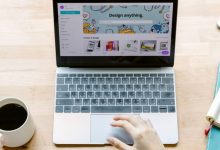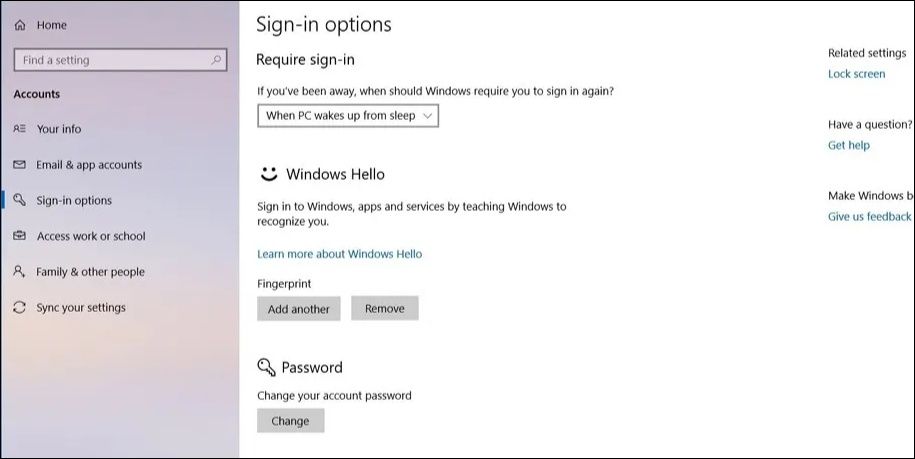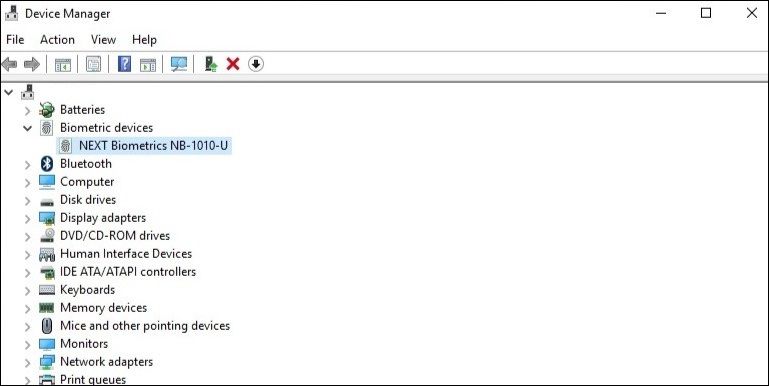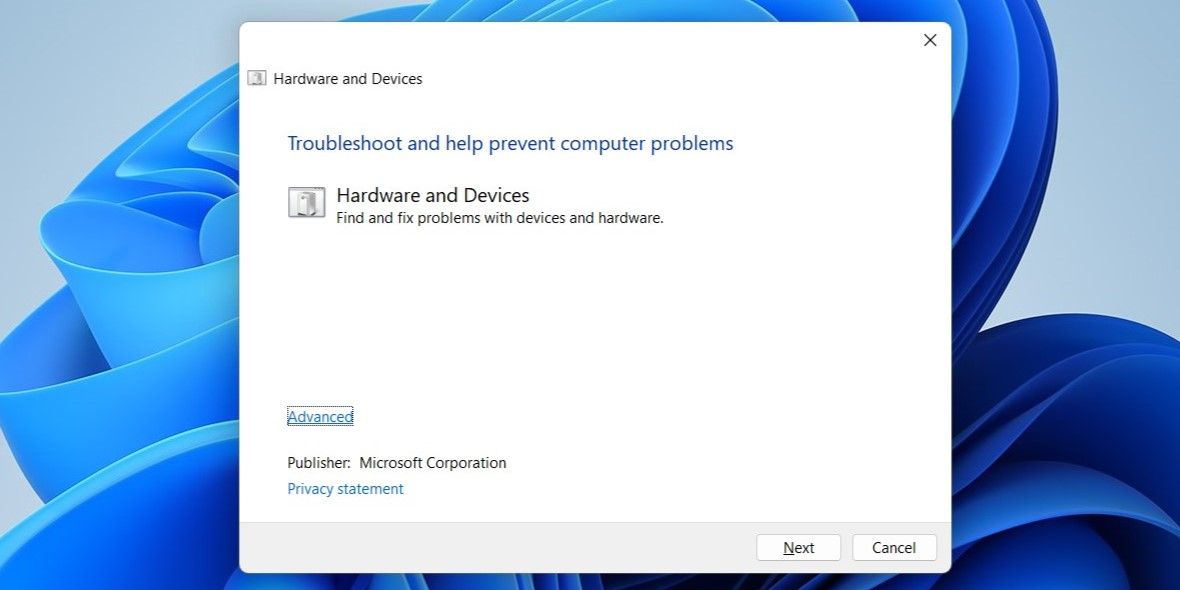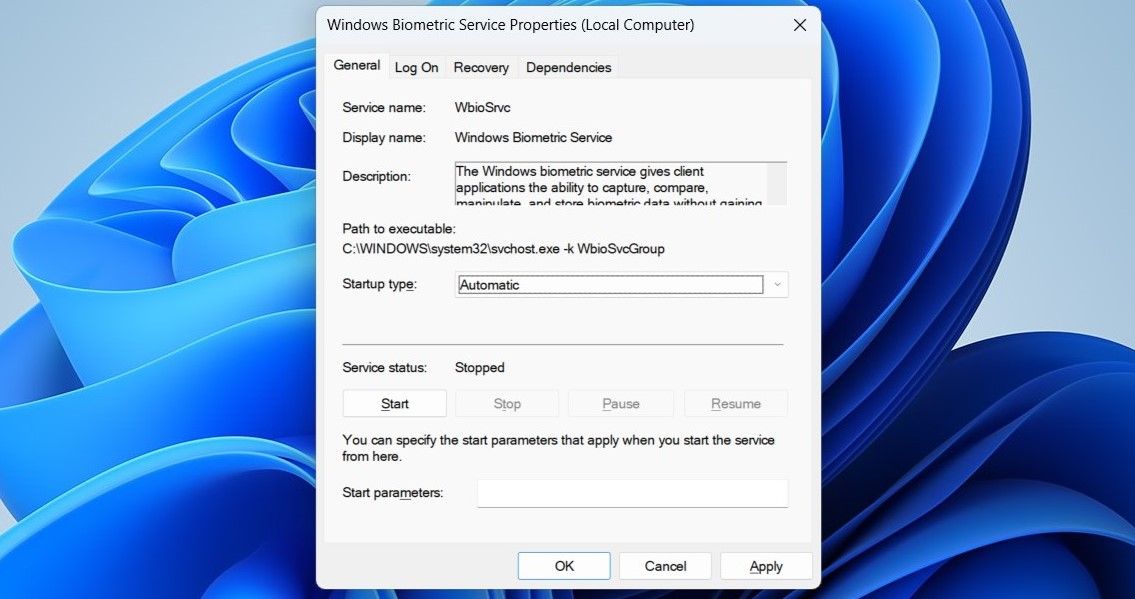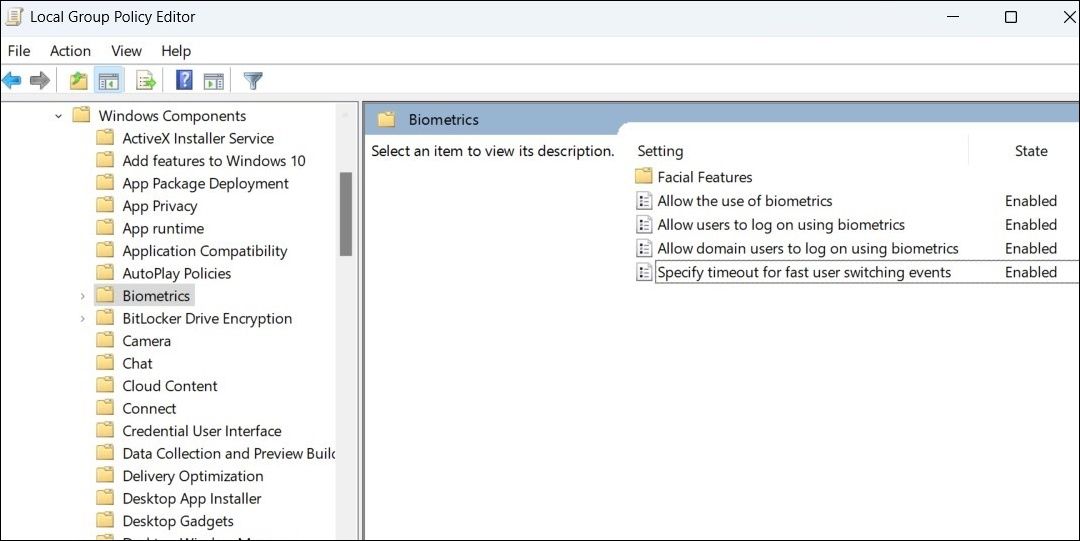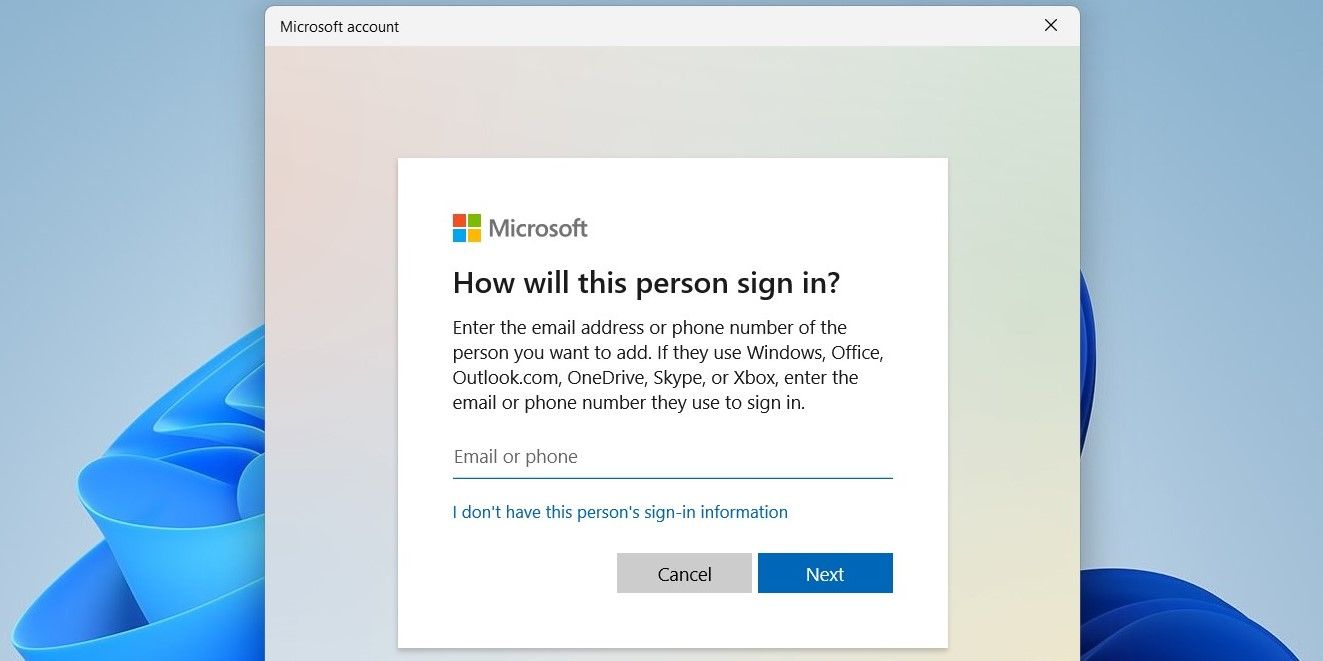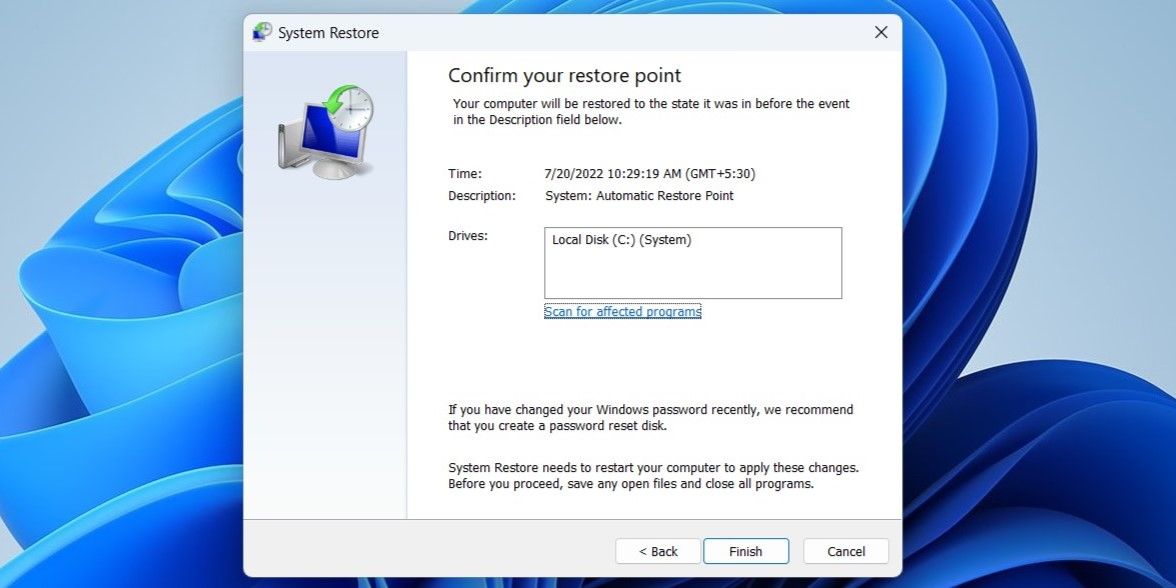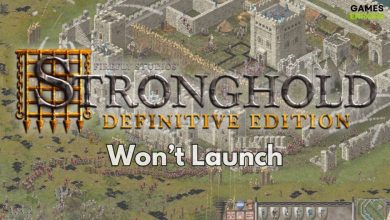.
Usar um scanner de impressão digital é talvez a maneira mais conveniente de fazer login no seu computador com Windows. Isso não apenas elimina a necessidade de digitar uma senha complexa ou PIN toda vez que você deseja acessar seu computador, mas também economiza seu tempo. Mas e se a autenticação de impressão digital do Windows Hello parar de funcionar no seu computador?
Felizmente, existem várias maneiras de corrigir esse problema irritante. Então, vamos nos aprofundar e explorar o que você deve fazer quando o login de impressão digital do Windows Hello não estiver funcionando.
1. Remova e registre novamente sua impressão digital
Sua primeira etapa é remover sua impressão digital do Windows Hello e registrá-la novamente. Isso pode parecer básico, mas é uma das maneiras mais simples de fazer seu leitor de impressão digital funcionar novamente. Aqui estão os passos que você pode seguir.
- Imprensa Vitória + eu para abrir o aplicativo Configurações.
- Dirigir a Contas > Opções de login.
- Debaixo de Windows Hello seção, clique no Remover botão.
- Depois de removido, clique no botão Configurar botão e siga as instruções na tela para registrar sua impressão digital novamente.
Se o problema persistir ou se você não conseguir remover e adicionar novamente sua impressão digital devido ao erro “Esta opção não está disponível no momento” na página do Windows Hello, pode haver um problema com os drivers biométricos do seu PC.
2. Reinstale o driver do dispositivo biométrico
Drivers biométricos em seu PC ajudam o Windows a se comunicar com o scanner de impressão digital do seu PC. Se esses drivers estiverem desatualizados ou com defeito, você poderá ter problemas.
Na maioria das vezes, você pode corrigir o problema simplesmente desinstalando e reinstalando o driver no seu PC. Veja como você pode fazer isso.
- Clique com o botão direito do mouse no Começar ícone para abrir o menu Usuário Avançado.
- Selecione Gerenciador de Dispositivos da lista.
- Expandir Dispositivos biométricos.
- Clique com o botão direito do mouse em seu dispositivo de leitura de impressão digital e selecione Desinstalar dispositivo.
- Selecione Desinstalar confirmar.
Além disso, você também deve expandir o Controladores Universal Serial Bus seção no Gerenciador de dispositivos e procure por entradas com uma exclamação amarela. Se você encontrar algum, clique com o botão direito do mouse neles um por um e selecione Desinstalar dispositivo para removê-los.
Reinicie o seu PC após concluir as etapas acima e verifique se o problema ainda ocorre.
3. Execute o Solucionador de problemas de hardware e dispositivos
O Windows 10 e 11 incluem vários solucionadores de problemas para resolver vários problemas relacionados ao sistema. Nesse caso, você deve executar a solução de problemas de hardware e dispositivos. Ele examinará o leitor de impressão digital do seu computador em busca de problemas e tentará corrigi-los.
Siga estas etapas para executar a solução de problemas de hardware e dispositivos no Windows:
- Imprensa Vitória + R para abrir a caixa de diálogo Executar.
- Tipo msdt.exe -id DeviceDiagnostic no campo Abrir e pressione Digitar.
- Na janela Hardware e Dispositivos, clique em Próximo.
Aguarde o Windows diagnosticar quaisquer problemas com o seu computador. Se algum problema for detectado, siga as instruções na tela para aplicar as correções recomendadas.
4. Desative a inicialização rápida
Fast Startup é um recurso útil do Windows que acelera o tempo de inicialização do seu PC após o desligamento. No entanto, esse recurso às vezes pode impedir que o Windows seja carregado corretamente. Quando isso acontece, o leitor de impressão digital pode não funcionar no seu PC com Windows 10 ou 11.
Use uma das muitas maneiras de desativar a inicialização rápida em seu computador com Windows e veja se isso faz com que o leitor de impressão digital funcione.
5. Configure o serviço biométrico do Windows para iniciar automaticamente
O Windows Biometric Service é um programa essencial para o Windows Hello, pois captura e gerencia seus dados de impressão digital. O ideal é que o serviço seja iniciado automaticamente toda vez que o Windows for inicializado. No entanto, isso pode não acontecer se o serviço não estiver configurado corretamente.
Use estas etapas para configurar o serviço biométrico do Windows:
- Abra o Serviços aplicativo usando o menu de pesquisa.
- Role para baixo para localizar o Serviço biométrico do Windows na lista.
- Clique com o botão direito sobre ele e selecione Propriedades.
- Clique no menu suspenso para alterar o Tipo de inicialização para Automático.
- Bater Aplicar seguido pela OK.
Reinicie o seu PC depois disso. Depois disso, você poderá fazer login com sua impressão digital.
6. Habilite a biometria por meio do Editor de Diretiva de Grupo Local
Outra razão pela qual o login de impressão digital do Windows Hello pode não funcionar é se o recurso estiver desabilitado na Diretiva de Grupo Local. É importante observar que as configurações de política de grupo estão disponíveis apenas nas edições Professional, Education e Enterprise do Windows. Se você estiver no Windows Home, não precisa se preocupar com esta etapa.
Para habilitar a autenticação de impressão digital por meio do Editor de Diretiva de Grupo Local, siga estas etapas:
- Imprensa Vitória + S para abrir o menu de pesquisa.
- Tipo gpedit.msc na caixa de pesquisa e pressione Digitar para abrir o Editor de Diretiva de Grupo Local.
- Use o painel esquerdo para navegar até Configuração do computador > Modelos administrativos > Componentes do Windows > Biometria.
- Verifique se todas as políticas dentro da pasta Biometrics estão habilitadas. Caso contrário, clique duas vezes em cada política, uma a uma, e defina-as como Habilitado.
Reinicie o seu PC mais uma vez e verifique se o problema persiste.
7. Crie uma nova conta de usuário
Um problema com sua conta de usuário atual também pode fazer com que certos recursos do Windows parem de funcionar. Isso geralmente acontece quando os arquivos da sua conta de usuário são corrompidos. Se você suspeitar que seja esse o caso, poderá criar e mudar para uma nova conta de usuário para corrigir o problema. Veja como você pode fazer isso.
- Imprensa Vitória + eu para abrir o aplicativo Configurações.
- Dirigir a Contas > Outros usuários.
- Clique no Adicionar Conta botão.
- Na janela da conta da Microsoft, clique em Não tenho as informações de login desta pessoa e siga as instruções na tela para criar uma nova conta de usuário.
Configure o login de impressão digital do Windows Hello para sua nova conta de usuário e veja se você pode entrar com sua impressão digital.
8. Execute uma restauração do sistema
Se o problema de impressão digital não funcionar ocorreu recentemente, você pode usar a Restauração do sistema para reverter o Windows para um estado anterior. Isso permitirá que você desfaça quaisquer alterações que possam ter causado o problema. Observe que isso só é possível se você tiver ativado anteriormente a Restauração do sistema no seu PC.
Siga estas etapas para executar uma restauração do sistema no Windows:
- Imprensa Vitória + S para abrir o menu de pesquisa.
- Tipo Crie um ponto de restauração na caixa de pesquisa e pressione Digitar.
- Debaixo de Proteção do sistema guia, clique em Restauração do sistema.
- Clique Próximo.
- Selecione um ponto de restauração antes que o problema apareça pela primeira vez e pressione Próximo.
- Revise todos os detalhes mais uma vez antes de clicar Terminar.
O Windows será reiniciado e reverterá para o ponto de restauração especificado. Depois disso, a impressão digital deve funcionar como antes.
9. Instale as últimas atualizações do Windows
A Microsoft lança regularmente atualizações de software para Windows 10 e Windows 11 para adicionar novos recursos, melhorar o desempenho e, crucialmente para nossos propósitos, corrigir bugs. Se o problema de impressão digital não funcionar for causado por um bug do sistema, atualizar o Windows para sua versão mais recente deve ajudar.
Você pode verificar se há novas atualizações acessando o atualização do Windows guia no Configurações aplicativo. Baixe e instale todas as atualizações pendentes em seu PC. Espero que isso resolva o problema.
Corrigindo a verificação de impressão digital do Windows Hello
É irritante quando o scanner de impressão digital do seu PC para de funcionar de repente. No entanto, isso não deve forçá-lo a usar sua senha ou PIN para fazer login no seu computador.
Esperamos que um dos métodos mencionados acima tenha ajudado e que você consiga entrar com sua impressão digital novamente. No entanto, se tudo mais falhar, você pode querer considerar redefinir seu computador com Windows.
.